Rýchle opravy chyby „Načítanie údajov“ v programe Excel
Excel Online Microsoft Excel Hrdina / / May 15, 2023

Posledná aktualizácia dňa
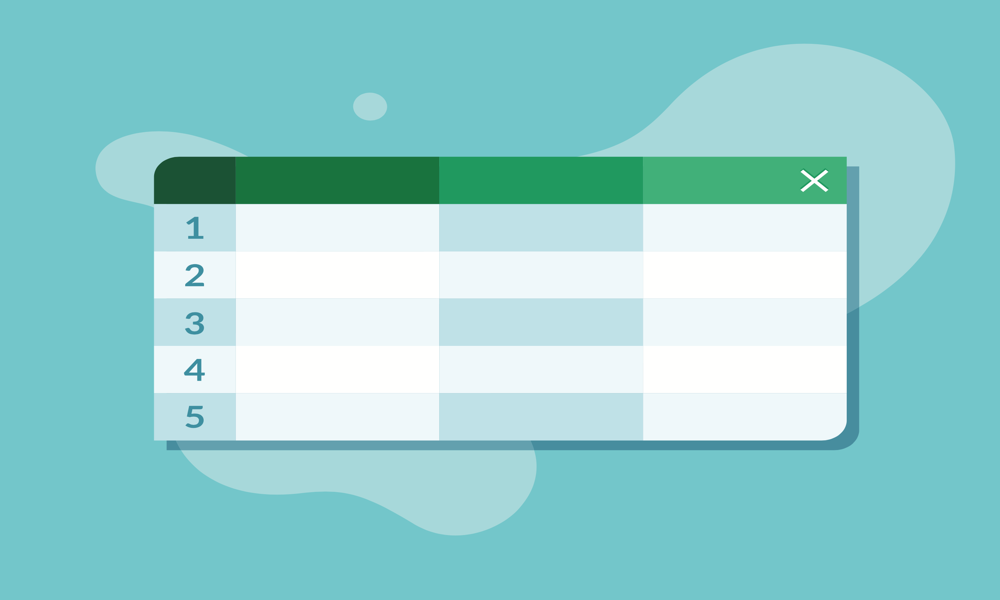
Keď sa pokúšate kopírovať údaje z Excelu, môžete naraziť na problémy s ich načítaním. Tu je návod, ako opraviť chybu Excel Online „Načítanie údajov“.
Webová aplikácia Excel je všestranný nástroj, ktorý poskytuje možnosť pristupovať k súborom Excel a pracovať s nimi z ľubovoľného miesta s internetovým pripojením. Bez ohľadu na zariadenie, ktoré používate, ak má prehliadač, môžete bez problémov spravovať svoje súbory Excel.
Niekedy však toto pohodlie môže viesť k neočakávaným chybám. Napríklad pri pokuse o skopírovanie údajov z tabuľky programu Excel sa namiesto požadovaných údajov môže zobraziť chybové hlásenie. Ak sa vyskytne tento problém, tu je niekoľko účinných metód na rýchle vyriešenie chyby „Načítanie údajov“ v programe Excel.
Pochopenie chyby „Načítanie údajov“ v Exceli
Chyba „Načítanie údajov“ sa zvyčajne zobrazuje pri používaní webovej aplikácie Excel. Pri pokuse o skopírovanie údajov z tabuľky na prilepenie inam sa namiesto prilepenia požadovaných údajov zobrazí chybové hlásenie: „Načítavajú sa údaje. Počkajte niekoľko sekúnd a skúste vystrihnúť alebo kopírovať znova,“ zobrazí sa.
Táto chyba môže byť skutočne frustrujúca; namiesto prilepenia informácií, ktoré potrebujete, nakoniec prilepíte chybové hlásenie. Situácia sa zhoršuje, keď problém pretrváva, takže jednoduchá úloha, ako je kopírovanie a vkladanie, je dosť únavný proces.
Našťastie existuje niekoľko riešení, ktoré môžete použiť na prekonanie tejto frustrujúcej chyby.
Znova sa pokúste skopírovať a vložiť
Ako naznačuje chybové hlásenie, problém môže niekedy vyriešiť čakanie niekoľko sekúnd a opätovný pokus o kopírovanie a prilepenie. Excel môže potrebovať trochu času na spracovanie údajov. Môžu však nastať prípady, keď bez ohľadu na to, ako dlho budete čakať, chyba pretrváva. Ak sa tak stane, môžete vyskúšať nasledujúce metódy.
Prepnúť na iný prehliadač
Vzhľadom na to, že webová aplikácia Excel sa spolieha na údaje uložené v cloude, problém môže spôsobovať váš webový prehliadač, ak sa mu nepodarí získať správny prístup k údajom. Efektívna rýchla oprava je otvoriť súbor vo webovej aplikácii Excel pomocou iného prehliadača. To môže vyriešiť problém, čo vám umožní kopírovať a prilepiť bez akýchkoľvek problémov. Ak chyba pretrváva, vyskúšajte metódy uvedené nižšie.
Použite aplikáciu Desktop
Problémy spojené s prístupom webovej aplikácie Excel k údajom tabuľky možno často vyriešiť otvorením tabuľky v počítačovej aplikácii, ak je k dispozícii.
Tu je rýchly sprievodca otvorením tabuľky v počítačovej aplikácii Excel:
Kroky na otvorenie tabuľky v počítačovej aplikácii Excel:
- Otvorte súbor, z ktorého chcete kopírovať údaje, vo webovej aplikácii Excel.
- V pravom hornom rohu kliknite Úprava.
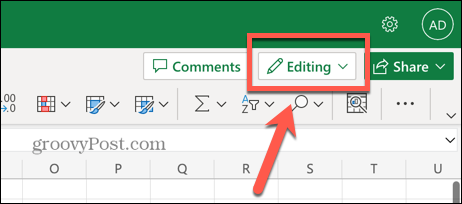
- Vyberte Otvoriť v aplikácii Desktop.
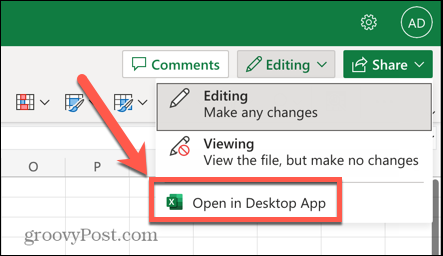
- Spustí sa počítačová aplikácia Excel a otvorí sa súbor.
- Po otvorení súboru v počítačovej aplikácii ho skúste skopírovať a prilepiť znova. Chyba „Načítanie údajov“ by sa už nemala vyskytovať.
Stiahnite si tabuľku a upravte ju lokálne
Ďalším spôsobom, ako prekonať túto chybu, je stiahnuť kópiu hárka a upraviť ho lokálne. Keďže súbor používa miestne údaje a nie údaje uložené v cloude, Excel by mal byť schopný načítať vaše údaje bez problémov.
Kroky na stiahnutie kópie súboru v Exceli:
- Otvorte problematickú tabuľku vo webovej aplikácii Excel.
- Kliknite na Súbor Ponuka.
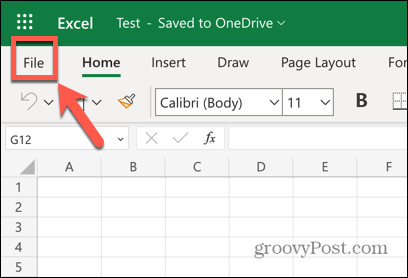
- Z ponuky na ľavej strane vyberte Uložiť ako.
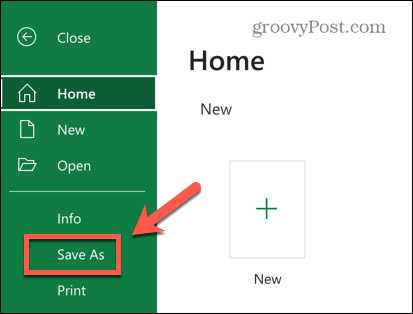
- Vyberte si Stiahnite si kópiu.
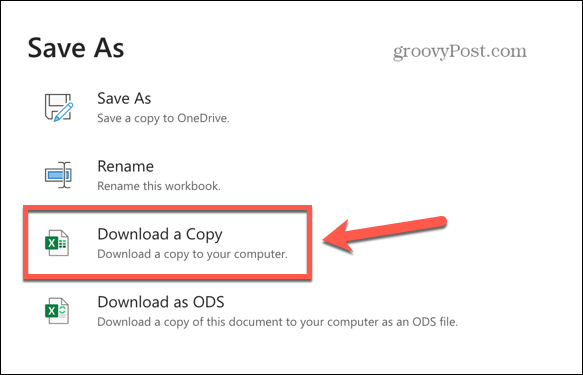
- Po stiahnutí súboru ho nájdite v počítači a otvorte ho v počítačovej verzii Excelu.
- Teraz by ste mali byť schopní skopírovať a prilepiť požadované údaje bez toho, aby ste narazili na chybu „Načítanie údajov“.
Ďalšie tipy a triky programu Excel
Dúfajme, že jedna z vyššie uvedených metód vám pomohla rýchlo vyriešiť chybu „Načítanie údajov“ v programe Excel. Aj keď táto chyba môže byť frustrujúca, existujú spôsoby, ako ju obísť. Ak vás tlačí čas a údaje, ktoré sa majú skopírovať, nie sú príliš rozsiahle, informácie, ktoré chcete skopírovať, môžete kedykoľvek zadať manuálne na nové miesto. Možno to nie je najefektívnejšie riešenie, ale môže vám pomôcť vyhnúť sa pokusom a omylom iných metód.
Excel ponúka množstvo ďalších užitočných funkcií, ktoré sa môžu hodiť. Môžete sa naučiť, ako na to nájsť a odstrániť externé odkazy v Exceli ak spôsobujú problémy. Ak potrebujete vykonať analýzu údajov, môžete sa naučiť, ako na to počítať bunky s textom v Exceli. Ak chcete svoje tabuľky ďalej vylepšiť, môžete sa naučiť ako povoliť (alebo zakázať) makrá v programe Excel.
Ako nájsť kód Product Key systému Windows 11
Ak potrebujete preniesť svoj produktový kľúč Windows 11 alebo ho len potrebujete na vykonanie čistej inštalácie operačného systému,...


